此网站设计用于ScanSnap Home 2.xx。
如果您正在使用ScanSnap Home 3.0或更高版本,请参阅此处。
配件及功能
正面
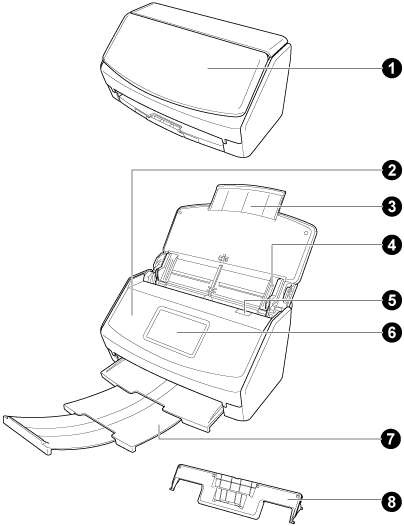
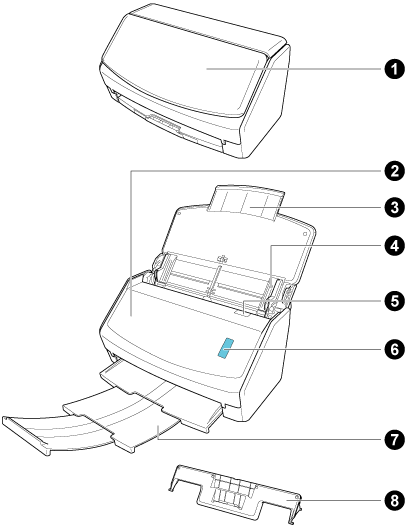
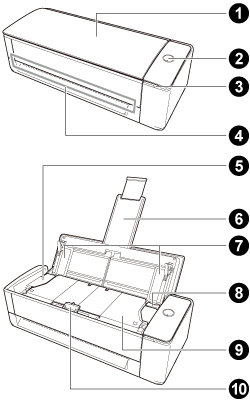
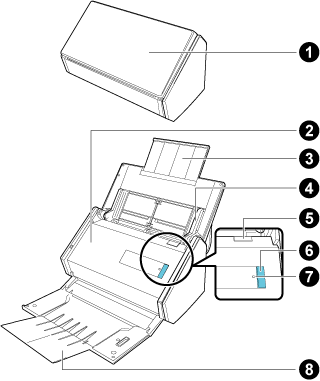
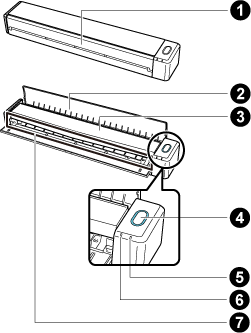
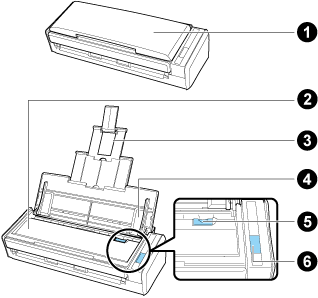
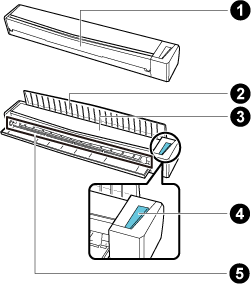
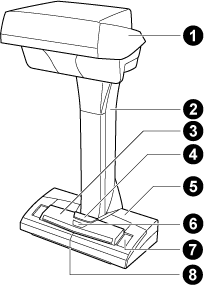
号码 |
名称 |
说明 |
|---|---|---|
|
ADF进纸斜槽(盖板) 进纸导板 |
打开ADF进纸斜槽(盖板)以使用ScanSnap。 打开ADF进纸斜槽(盖板)以使用U 型进纸扫描执行扫描。 打开ADF进纸斜槽(盖板)即会打开ScanSnap。然后,可将文档放入其中。 当ScanSnap自动关闭时,关闭ADF进纸斜槽(盖板)并再次打开,将其电源重新开启。 当ScanSnap自动关闭时,关闭进纸导板并再次打开,将其电源重新开启。 |
|
[Scan]/[扫描]按钮 |
打开ScanSnap的电源。 开始和结束扫描文档。 显示ScanSnap的状态。 蓝色(点亮):准备就绪 蓝色(闪烁):正在扫描 橘红色(闪烁):错误 紫色(点亮):正在使用ScanSnap Cloud 当您使用ScanSnap Cloud与云服务建立链接时,请参阅使用ScanSnap Cloud时ScanSnap的状态。 有关云服务链接可用的地区,请参阅此处。 |
|
Wi-Fi指示器 |
显示ScanSnap的Wi-Fi连接状态。 蓝色(点亮):已连接(访问点连接模式) 蓝色(闪烁):待机 绿色(点亮):已连接(直接连接模式) 橘红色(点亮):不可连接或在直接连接模式中等待连接 橘红色(闪烁):不可连接(WPS错误) 紫色(点亮):正在使用ScanSnap Cloud 当您使用ScanSnap Cloud与云服务建立链接时,请参阅使用ScanSnap Cloud时ScanSnap的状态。 有关云服务链接可用的地区,请参阅此处。 |
|
手动送纸器 |
使用返纸扫描时,请将文档插入手动送纸器。 |
|
|
ADF顶部 |
打开它可以取出卡纸文档、更换耗材(转轮套件)或清洁ScanSnap的内部。 打开它可以取出卡纸文档、更换耗材(抓纸轮或分纸组件),或清洁ScanSnap的内部。 |
|
|
延伸板 |
扫描长页文档时拉出延伸板。 ADF进纸斜槽(盖板)处于打开状态时将自动升起。 使用U 型进纸扫描扫描文档时,该部件将支撑放入ADF进纸斜槽(盖板)的文档。 如果文档超出延伸板的范围,请手动拉出延伸板的顶端。 |
|
|
侧导板 |
用于调节到与文档同宽,以免发生文档倾斜。 |
|
|
ADF开关 |
拉开该开关以打开ADF顶部。 |
|
出纸导板 |
将其打开可将文档从ScanSnap的前部出纸。 根据扫描的文档类型选择出纸方法。 详情请参阅可通过ScanSnap扫描的文档。
|
|
顶盖 |
打开它可以取出卡纸文档或清洁ScanSnap的内部。 |
|
触摸面板 |
用于显示ScanSnap的连接状态、选择个人设置以开始扫描或更改ScanSnap的设置。 当ScanSnap自动关闭时,按下触摸面板将其重新打开。 |
|
顶部 |
- |
|
支撑杆 |
- |
|
|
[Scan]按钮 [Scan]/[扫描]按钮 [Scan/Stop]按钮 |
开始扫描文档。即使已关闭叠纸器也可按下该按钮。 开始扫描文档。 开始和结束扫描文档。 打开ScanSnap的电源。 开始扫描文档。 当ScanSnap自动关闭时,按下[Scan]按钮将其重新打开。 当ScanSnap自动关闭时,按下[Scan]/[扫描]按钮将其重新打开。 当ScanSnap自动关闭时,按下[Scan/Stop]按钮将其重新打开。 当ScanSnap自动关闭时,按下[Scan]/[扫描]按钮或[Stop]/[停止]按钮将其重新打开。 显示ScanSnap的状态。 蓝色(点亮):准备就绪 蓝色(闪烁):正在扫描 橘红色(闪烁):错误 紫色(点亮):正在使用ScanSnap Cloud 当您使用ScanSnap Cloud与云服务建立链接时,请参阅使用ScanSnap Cloud时ScanSnap的状态。 有关云服务链接可用的地区,请参阅此处。 |
|
[Stop]/[停止]按钮 |
打开ScanSnap的电源。 结束扫描文档。 当ScanSnap自动关闭时,按下[Scan]/[扫描]按钮或[Stop]/[停止]按钮将其重新打开。 |
|
底座 |
- |
|
电源LED |
如下显示ScanSnap的状态: 蓝色(点亮):准备就绪 蓝色(闪烁):正在扫描 橘红色(闪烁):错误 |
|
白纸 |
扫描文档时用于确定扫描文档的开始位置,也是文档色彩的标准色彩参照。 |
|
居中标记 |
放置书籍或标准大小文档时,将文档的中心与居中标记对齐。 |
|
电池指示灯 |
显示剩余电池电量和电池充电状态。
|
|
|
Wi-Fi指示器 |
显示ScanSnap的Wi-Fi连接状态。 蓝色(点亮):准备就绪 蓝色(闪烁):待机 橘红色(点亮):不可连接 橘红色(闪烁):不可连接(WPS错误) 紫色(点亮):正在使用ScanSnap Cloud 当您使用ScanSnap Cloud与云服务建立链接时,请参阅使用ScanSnap Cloud时ScanSnap的状态。 有关云服务链接可用的地区,请参阅此处。 |
|
Wi-Fi指示器 |
显示ScanSnap的Wi-Fi连接状态。 蓝色(点亮):已连接(访问点连接模式) 蓝色(闪烁):待机 绿色(点亮):已连接(直接连接模式) 橘红色(点亮):不可连接或在直接连接模式中等待连接 橘红色(闪烁):不可连接(WPS错误) 紫色(点亮):正在使用ScanSnap Cloud 当您使用ScanSnap Cloud与云服务建立链接时,请参阅使用ScanSnap Cloud时ScanSnap的状态。 有关云服务链接可用的地区,请参阅此处。 |
|
|
叠纸器 |
使用时将其拉出。 打开以使用叠纸器。 用于堆叠排出的文档。 使用U 型进纸扫描扫描文档时,排出的文档将堆叠在叠纸器上。 扫描文档时,叠纸器将升起且其顶端将自动延伸。扫描完所有文档后,叠纸器将返回原位。 |
|
文档支撑板 |
使用U 型进纸扫描扫描文档时,支撑板将固定排到叠纸器上的文档。 |
|
|
进纸部位 |
将文档插入进纸部位。 |
|
接收导板 |
将其安装到ADF进纸斜槽(盖板)进行使用。 如果您使用接收导板,可以将收据等不同宽度的文档放置在其中,并同时扫描。 |
-
搬运ScanSnap时,握住其底座和支撑杆。请勿通过顶部搬运扫描仪。
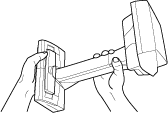
背面侧面
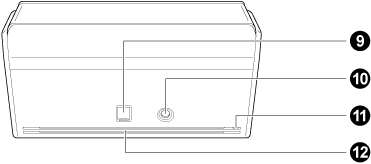
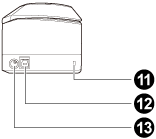
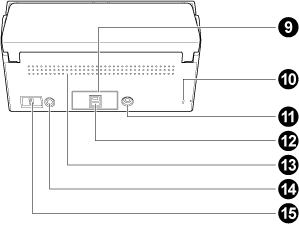
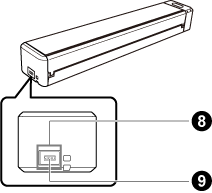
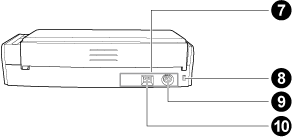
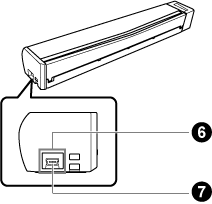
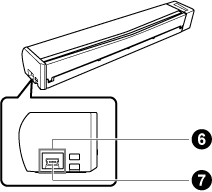
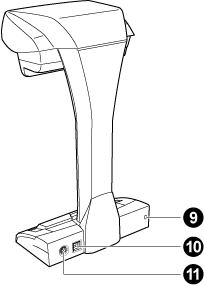
号码 |
名称 |
说明 |
|---|---|---|
|
|
防盗锁插槽 |
用于连接防盗安全缆线(有市售)。 |
|
|
USB接口 |
向上滑动USB接口盖将其打开,然后将USB电缆连接到USB接口。 USB接口盖向上滑动一或两级。根据您USB电缆的类型打开盖子。
用来连接USB电缆。 |
|
|
电源接口 |
用于连接电源电缆,该电缆是连接到交流电源适配器的交流电缆。 用来连接交流电缆。 |
|
|
封条 |
安装软件后去掉该封条。 |
|
|
防盗锁插槽 |
用于连接防盗安全缆线(有市售)。 |
|
|
电源接口 |
用于连接电源电缆。 |
|
|
USB接口 |
用来连接USB电缆。 |
|
|
通气孔 |
ScanSnap内部散热的通气孔。 |
|
WPS按钮 |
通过使用按钮方法,按下该按钮以便连接到一个兼容WPS的无线访问点。 |
|
Wi-Fi开关 |
打开该开关以便通过Wi-Fi使用ScanSnap。 |
返回
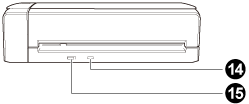
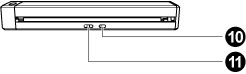
号码 |
名称 |
说明 |
|---|---|---|
|
|
WPS按钮 |
通过使用按钮方法,按下该按钮以便连接到一个兼容WPS的无线访问点。 |
|
|
Wi-Fi开关 |
打开该开关以便通过Wi-Fi使用ScanSnap。 |
扫描单元
当扫描文档时工作。
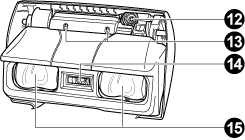
号码 |
名称 |
说明 |
|---|---|---|
|
|
摄像头 |
检测翻页和光面纸。 |
|
|
红外线LED |
用红外光照射扫描区域,以检测翻页和光面纸。 |
|
|
玻璃 |
保护用于扫描文档的镜头。 |
|
|
灯 |
照亮要扫描的文档。 |

